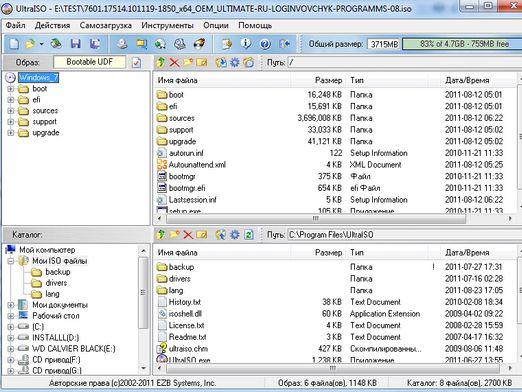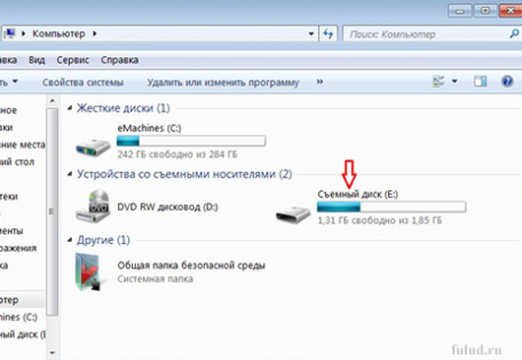Како направити УСБ флеш диск са прозорима?

Многи корисници персоналног рачунараС времена на време морате поново инсталирати оперативни систем себи или својим пријатељима. У овом случају рачунар пацијента није увек опремљен оптичким диск јединицом. Ово би могло знатно компликовати процес, немојте бити начин за креирање УСБ-а који се може покренути са Виндовсом.
УлтраИСО
Овај програм се успоставио као један од највишенајбоље за рад са оптичким дисковима и њиховим сликама. Може се користити и као виртуелни диск, и као алат за снимање слике оптичког диска на флеш диску.
УлтраИСО је доступан за плаћено преузимање на сајту програмера. Слободно се може наћи овде или овде.
Процес креирања УСБ флеш диска са Виндовсом изгледа овако:
- повезујемо и формирамо флеш диск одговарајућег капацитета (у зависности од величине слике);
- покрените програм као администратор;
- унесите "Филе" мени;
- кликните на ставку "Отвори ...";
- пронађите и отворите сачувану слику из Виндовса;
- унесите мени "Боот";
- изаберите ставку "Снимајте снимак тврдог диска ...";
- притисните дугме "Рецорд";
- Слажемо се са упозорењем о брисању датотека на диску.
Дужина снимка зависи од величине слике,као што су флеш диск и поставке рачунара. Није сувишно завршити све неискоришћене процесе, што ће убрзати рад и смањити вероватноћу грешака.
Руфус
Овај мали бесплатни услужни програм вам омогућава да креирате УСБ флеш диск са Виндовсом у само неколико кликова. Овде можете преузети Руфус. Креирање покретног флеш диска са њим је како слиједи:
- повезујемо и формирамо флеш диск одговарајућег капацитета (у зависности од величине слике);
- рун Руфус;
- кликните на дугме са сликама уметнутог диска (поред натписа "Креирај боот диск");
- пронађите и отворите сачувану слику из Виндовса;
- притиснемо тастер "Старт".
Као иу случају УлтраИСО, дужина снимања зависи од величине слике, као што је флеш диск и поставке рачунара.
Више о томе можете пронаћи у нашим чланцима. Како написати Виндовс на УСБ флеш диск и Како направити УСБ флеш диск који се може покренути.